パソコンの内部パーツのひとつ『メモリ』(メモリー)は、稼働中のプログラムやソフトウェア、
テキスト(文書)などのデータを一時的に記憶するための装置です。
しかしながらこのメモリの容量が足りない場合はエラーが起きてしまうため、どうすればこれらの問題を修復することができる?という疑問について解説いたします。
コンピューターが重くなっていく原因とは?
まず、原因の一例としまして、近年のハイスペックかつ大容量なソフトウェアのプログラムをインストールする際に、
メモリの容量不足による動作環境の基準未満であるため、稼働が完了できない場合があります。
例えば製品のパッケージや取扱説明書に書かれている必要最低限の動作環境が
512MB(メガバイト)であった場合、256MBのメモリーを一枚のみ搭載しているパソコンでは
スペックが足りないためインストールやアプリケーションソフトウェアの進行が正常にできないおそれもあります。
またはセットアップや起動・稼働ができないケースもあります。
ですが、まだ適切な修復の措置をするか専門のサポート店にて、
コンピューターを復元できる見込みがあります。
メモリの負担を軽減するには?
古いパソコンの場合だとメモリ容量がギリギリの場合、その負荷によりパソコン全体のシステムに障害が
発生したり、データの保存エラーによるファイルの損壊が起こってしまう可能性も考えられます。
Windowsのパソコンの場合はDelキー+Altキー+Ctrlキーでタスクマネージャーの画面を開いて、
どのアプリケーションソフトウェアにどのくらいのパーセンテージで容量が圧迫されているかどうかを確認してください。
そして、そのアプリケーションソフトウェアの常時稼働中の機能を削減するか、アンインストールをして
メモリの負担を減らします。
容量の高い製品に交換・増設する
また、メモリ不足の警告メッセージが出た場合は、より高い容量のメモリに交換・増設をされることもおすすめします。
2GB、4GB、8GB、と高い容量のメモリを新しく購入します。
メモリは、ハードディスクドライブとはまた違った役割を持っています。
128MB、256MB、512MB、1GB、2GB、4GB、8GB〜と、データの容量の大きさによって種類があります。
数字が大きいほどより多くの作業、またスペックの大きいプログラムをスムーズに行うことができます。
ほか、パソコンが起動しないトラブルの原因と修理の方法については、こちらの解説ページにて。
デスクトップパソコンの場合はPCケースのふたを開けて、ノートパソコンの場合はメモリ交換用の
スペースのふたを開けて、メモリソケットからレバーを引いて、古いメインメモリを丁寧に取り外します。
そして新品に交換するか、増設します。
またはマザーボードによっては2枚から4枚以上のメモリを2増設するなどの措置を行うことでも解決できます。
また、SSDやハードディスクの方に不具合が生じていてパソコンとそのデータが正常に使用できない時は、
専門業者のデジタルデータ復旧のサービスにて、ストレージの内部ファイルの読み込み直しをしてもらうことができます。
管理ソフトウェアでパソコンを軽くするには?
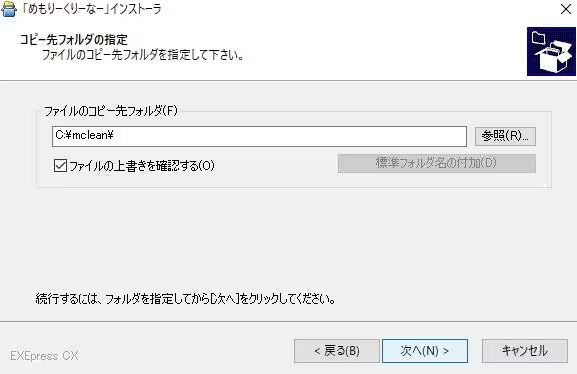
また、「めもりーくりーなー」といった管理ソフトウェアで、パソコンにかかる負担の軽減を常時行うこともできます。
ユーティリティー関連の大手オンライン販売・ダウンロードサイトの、
『Vector』にてインターネットを通じて、
アプリケーションソフトウェアの「めもりーくりーなー Light」をダウンロードして、インストールができます。
パソコンでアプリケーションソフトを使用してコンピューターを回復する際に、ぜひご参照ください。
※データ復元ツールなどのソフトウェアについては他ページをご参照ください。
パソコン修理サービスセンターで修復してもらう
小型・薄型のノートパソコンなどで、個人で行う手順が難しそう、という場合には、
パソコン修理サービスセンターに注文をして、修復作業の代行を行ってもらわれる方法もあります。
新しいBTOパソコンを購入される際にはなるべく容量の高いメモリに設定の依頼をされることをおすすめします。
また、もしエラーの影響で必要なファイルが消えてしまったり、
ハードディスクやRAID、NAS、メモリーカードなどの機器が壊れてしまった場合は、
専門のデータ復旧サービスに見てもらわれることをおすすめします。





